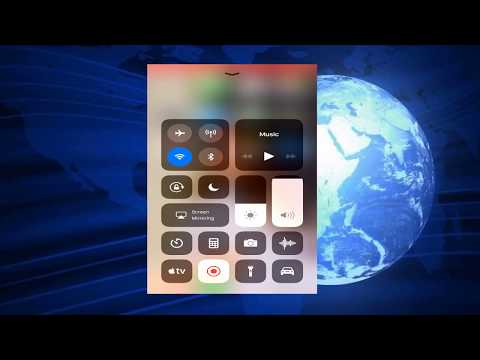در طول استفاده از دیسک در درایوهای CD / DVD ، آنها فرسوده می شوند. به عبارت دقیق تر ، طرف دیسکی که داده ها روی آن ثبت شده فرسوده است. در همان زمان ، توانایی خواندن اطلاعات از این دیسک از بین می رود. چگونه می توانید عمر دیسک مورد علاقه خود را افزایش دهید؟ راه حل این سوال در ایجاد تصویر نهفته است. تصویر یک کپی دقیق از دیسک شما است. تصویر دیسک مزایای زیادی نسبت به دیسک دارد: تصویر هرگز خراب یا خراب نمی شود. بپرسید چرا این اتفاق می افتد؟ زیرا تصویر می تواند بر روی هارد دیسک شما ذخیره شود و شما همیشه می توانید یک دیسک جدید از آن بسوزانید.

ضروری است
نرم افزار الکل 120٪
دستورالعمل ها
مرحله 1
پس از نصب برنامه ، آن را اجرا کنید. اکنون باید این برنامه را دقیق تنظیم کنید. برای انجام این کار ، در پانل سمت چپ ، مورد را در بخش "تنظیمات" - "عمومی" انتخاب کنید.

گام 2
در پنجره باز شده ، بخش "انواع داده" را انتخاب کنید. در اینجا باید نوع دیسک را در بخش مناسب انتخاب کنید. همچنین مورد "اندازه گیری داده های موقعیت یابی" را فعال کرده و دقت بالا را تنظیم کنید. روی دکمه تأیید کلیک کنید. با این کار پیکربندی جهانی برنامه کامل می شود.

مرحله 3
در پنجره اصلی برنامه ، "ایجاد تصویر" را از پنجره سمت چپ انتخاب کنید. در بخش درایو CD / DVD ، درایو CD / DVD خود را مشخص کنید. در بخش سرعت CD / DVD ، حداقل سرعت را انتخاب کنید. در بخش Data Type ، StarForce 1/2/3 را انتخاب کنید. اگر در مرحله قبل همه کارها را به درستی انجام داده اید ، باید تنظیمات را به صورت خودکار در یک ردیف قرار دهید. مورد "اندازه گیری موقعیت یابی داده - دقت: زیاد" فعال خواهد شد. روی "بعدی" کلیک کنید.

مرحله 4
در پنجره ظاهر شده ، فهرست (پوشه) را که تصویر دیسک شما در آن ذخیره می شود ، انتخاب کنید. همچنین لازم است سرعت اندازه گیری عملکرد تخصیص داده شود - مقدار را بالاتر از سرعت 4 برابر قرار ندهید. OK را کلیک کنید و سپس Finish را بزنید. پس از اتمام عملیات ایجاد تصویر ، پنجره اصلی باز می شود که در آن فایل تصویر دیسک خود را مشاهده خواهید کرد. در حقیقت ، 2 مورد از این پرونده ها وجود دارد:
- *. MDF - تصویر دیسک شما (بزرگ) ؛
- *. MDS - شامل تمام اطلاعات لازم است که هنگام ضبط یا تقلید از تصویر مفید خواهد بود.